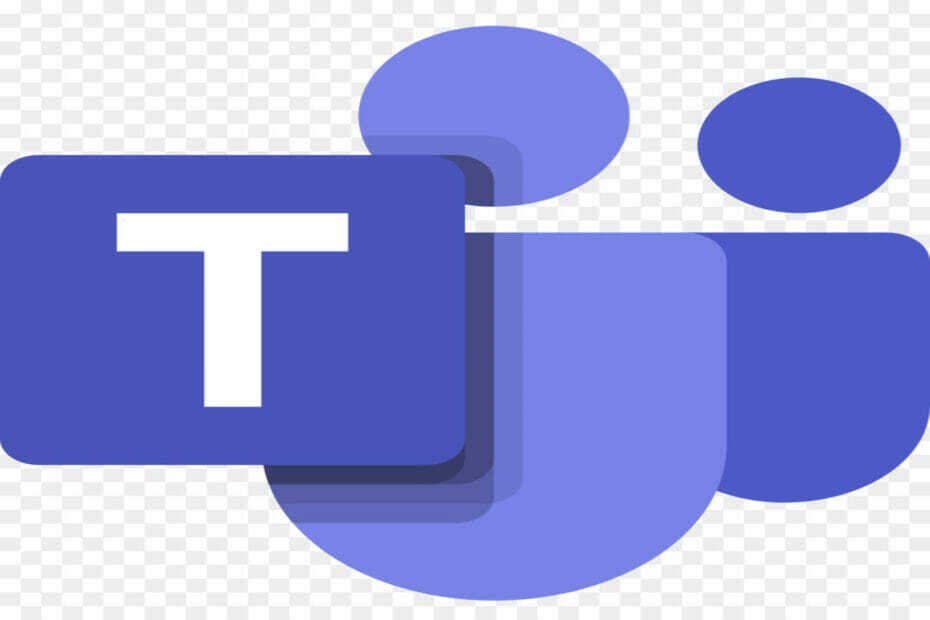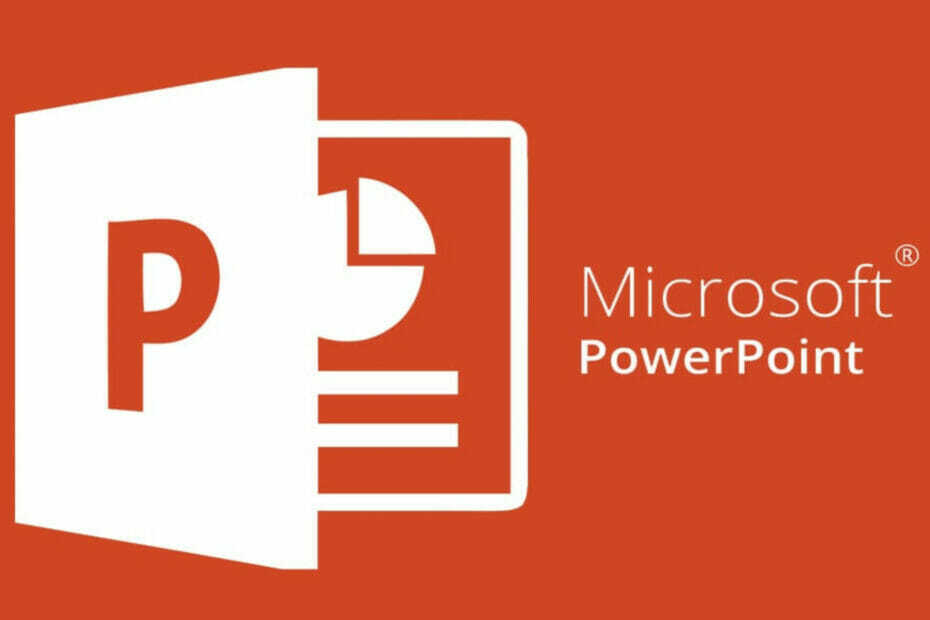Този софтуер ще поддържа драйверите ви работещи, като по този начин ви предпазва от често срещани компютърни грешки и отказ на хардуер. Проверете всичките си драйвери сега в 3 лесни стъпки:
- Изтеглете DriverFix (проверен файл за изтегляне).
- Щракнете Започни сканиране за да намерите всички проблемни драйвери.
- Щракнете Актуализиране на драйвери за да получите нови версии и да избегнете неизправности в системата.
- DriverFix е изтеглен от 0 читатели този месец.
Ние изобщо не сме изненадани да съобщим още един въпрос задействано от Надстройка на Windows 10 1803. Изглежда, че след инсталирането на актуализацията дисплеят е настроен на максимална яркост и използването на клавишите F с цел намаляване на яркостта не прави нищо. Проблемът е наблюдаван и подчертан от потребител, който го е публикувал Форум на Microsoft.
Дисплеите, настроени на максимална яркост
Потребителите заявиха, че са актуализирали своите лаптопи до Windows 10 версия 1803
и веднага след това дисплеят беше настроен на максимална яркост. Потребителят също така отбелязва, че използването на клавишите F за намаляване на яркостта е безполезно и още по-неприятно е, че вие също не можете да промените яркостта в Настройки на дисплея. Потребителят отбеляза това всички основни драйвери бяха актуализирани, така че липсата на актуализации на драйвери не може да бъде отговорна за проблема.Как да коригирам максималната яркост на дисплея
Представител на Microsoft отговори на потребителя, предлагайки две налични решения. Ето първото:
- Щракнете върху Диспечер на устройства
- Разгънете Адаптери за дисплей
- Щракнете с десния бутон върху текущия адаптер на дисплея
- Щракнете върху Свойства

- Щракнете върху раздела Драйвер
- Щракнете върху драйвер за връщане, ако опцията е налична.

Второто решение, в случай че описаното по-горе не работи, включва следните стъпки:
- Щракнете с десния бутон върху текущия адаптер на дисплея
- Щракнете върху Деинсталиране
- Поставете отметка в квадратчето „Изтрийте софтуера на драйвера за това устройство“.
- Излезте от диспечера на устройствата
- Рестартирам
След това трябва да преминете към Старт - Настройки - Актуализация и сигурност. Там ще трябва да проверите за актуализации и да инсталирате всички налични актуализации, които можете да намерите. Изглежда, че едно от тези решения определено трябва да реши проблема, така че не забравяйте да изпълните необходимите стъпки, ако срещнете същия проблем с яркостта на дисплея. Късмет!
СВЪРЗАНИ ИСТОРИИ ЗА ПРОВЕРКА:
- Коригиране: Дисплеят не работи след актуализация на Windows 10 април
- Какво да направите, ако Bluetooth не работи в Windows 10, 8.1
- KB4100403 коригира сривове на приложения и проблеми с батерията в Windows 10 v1803